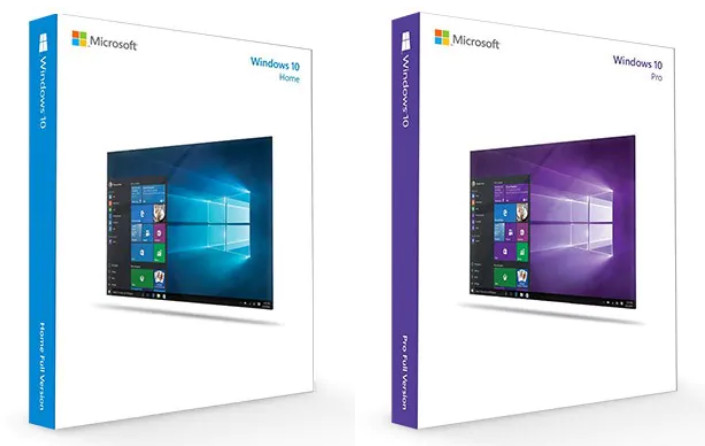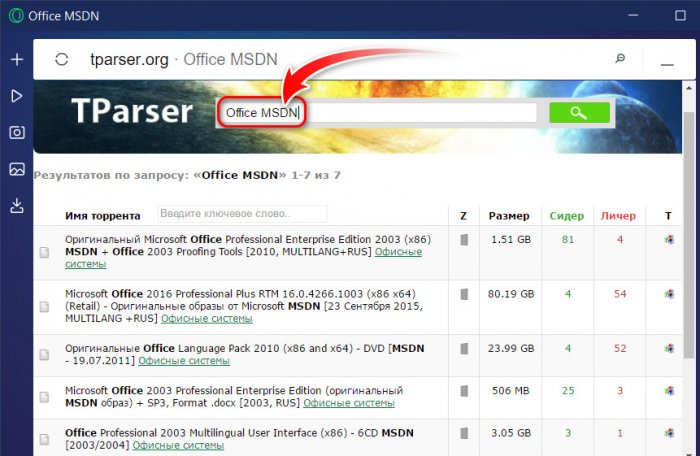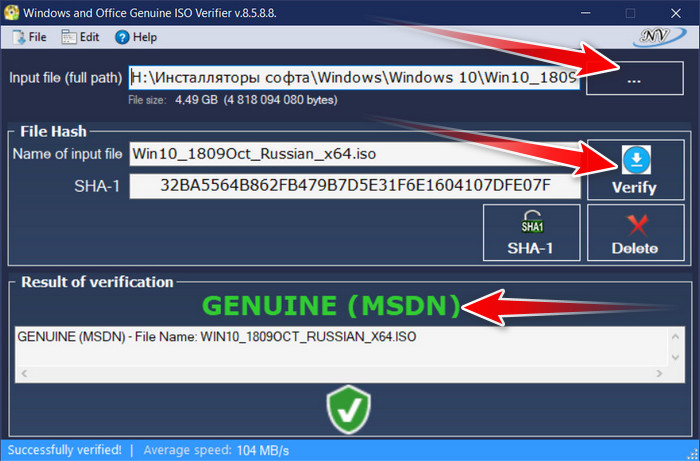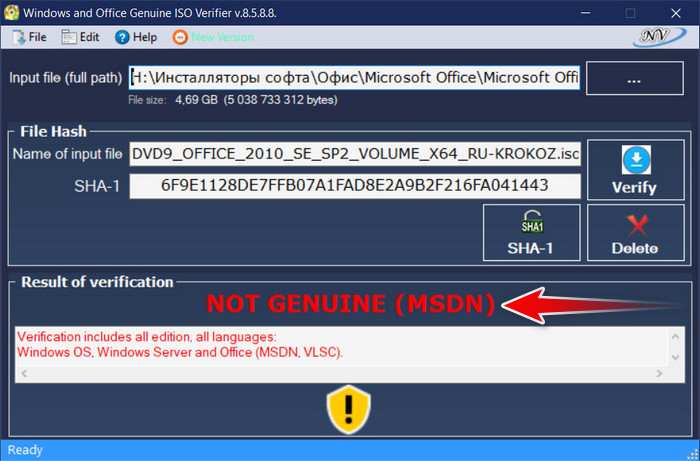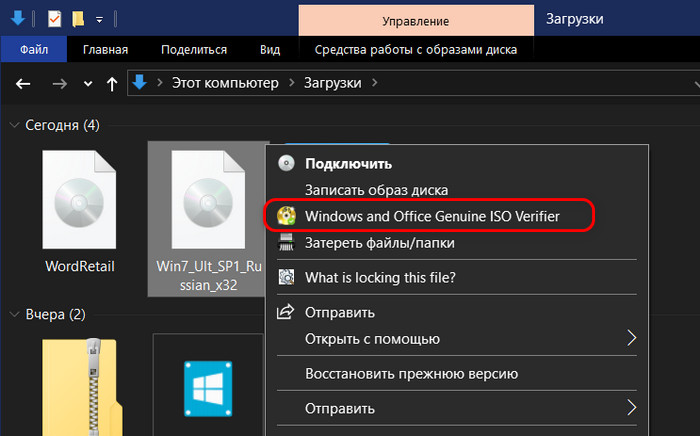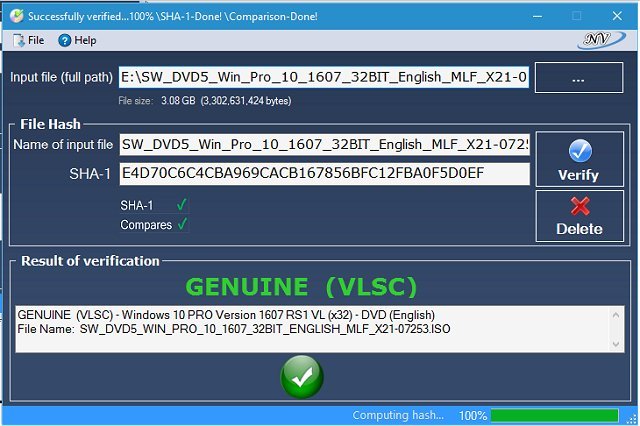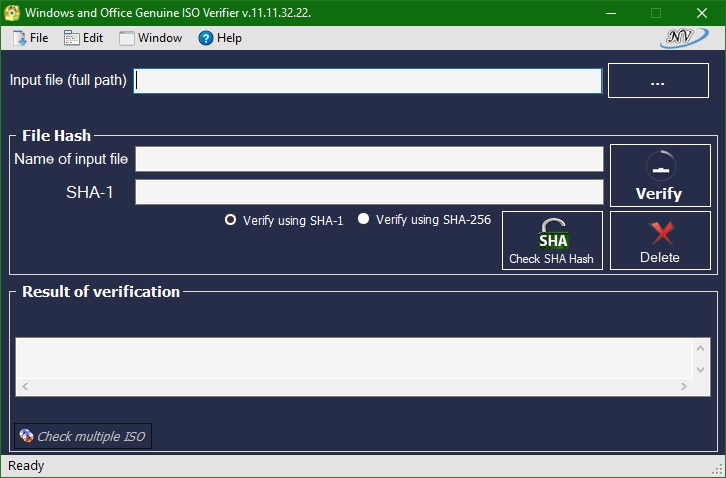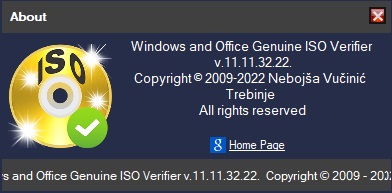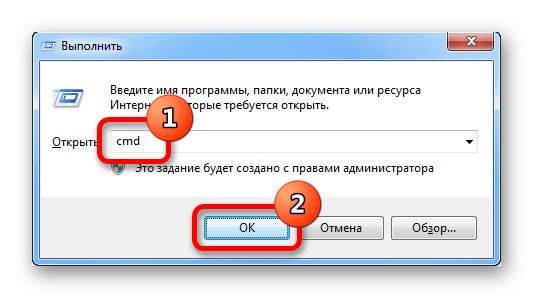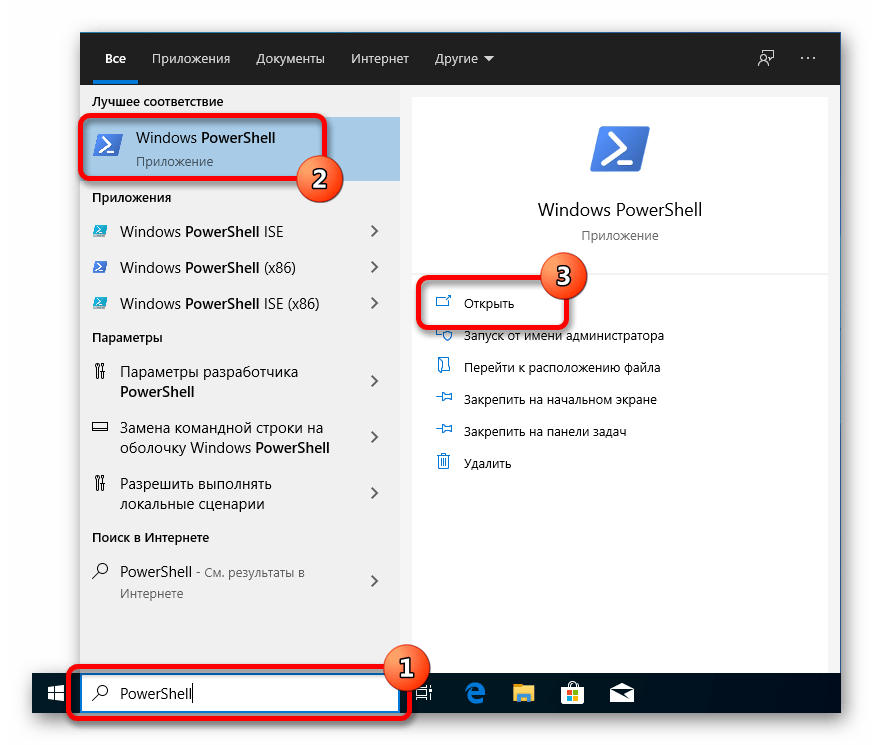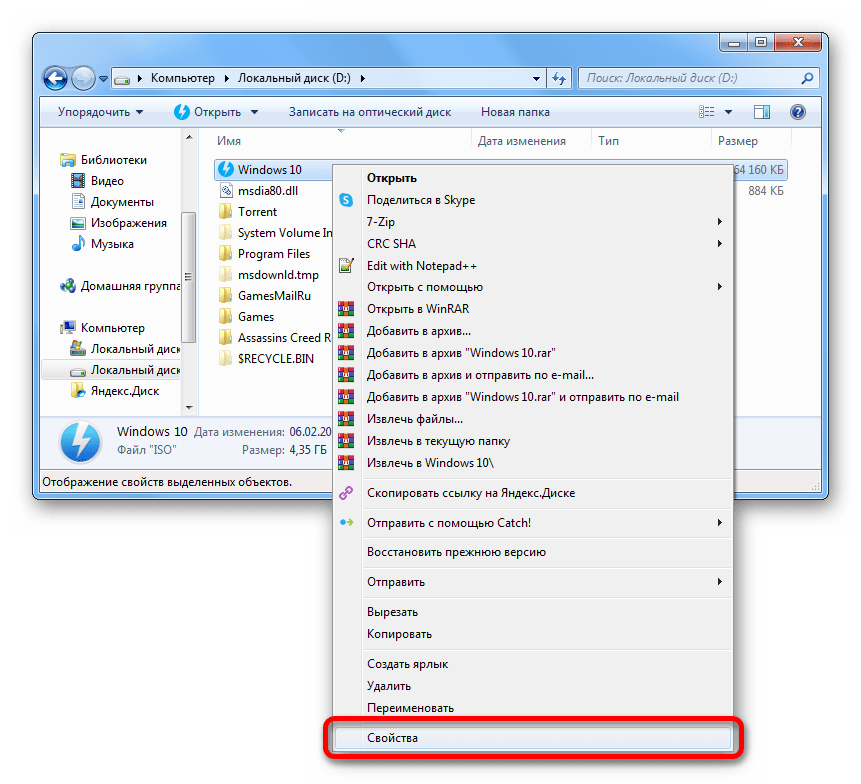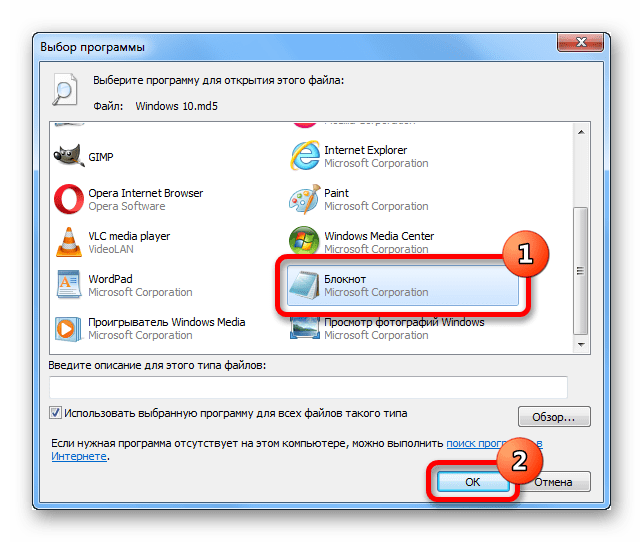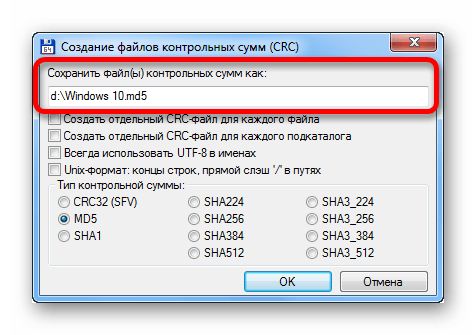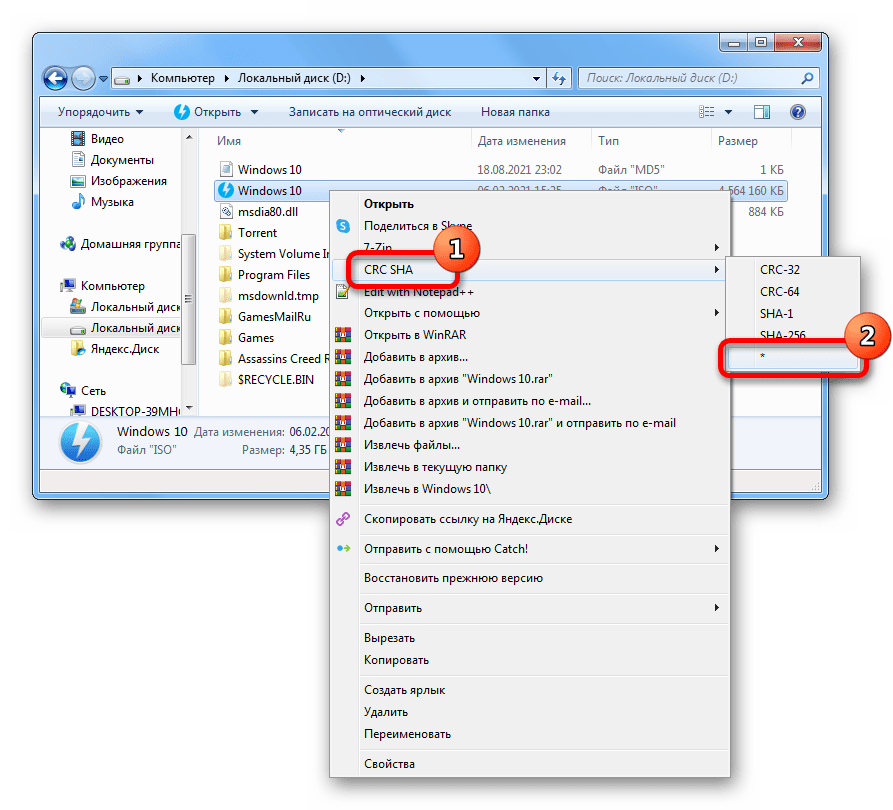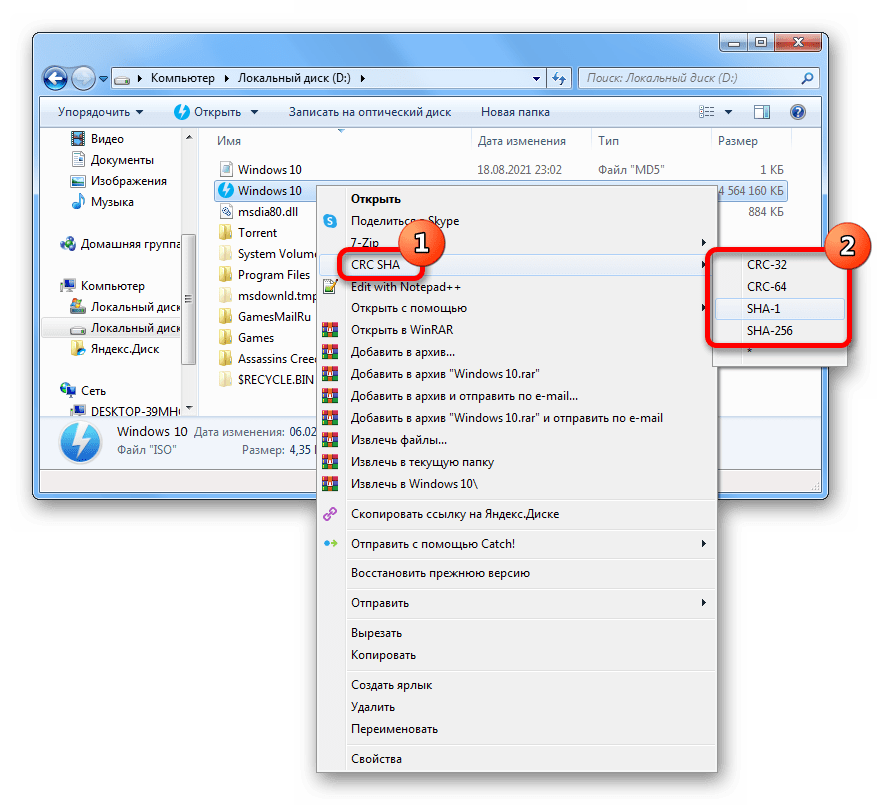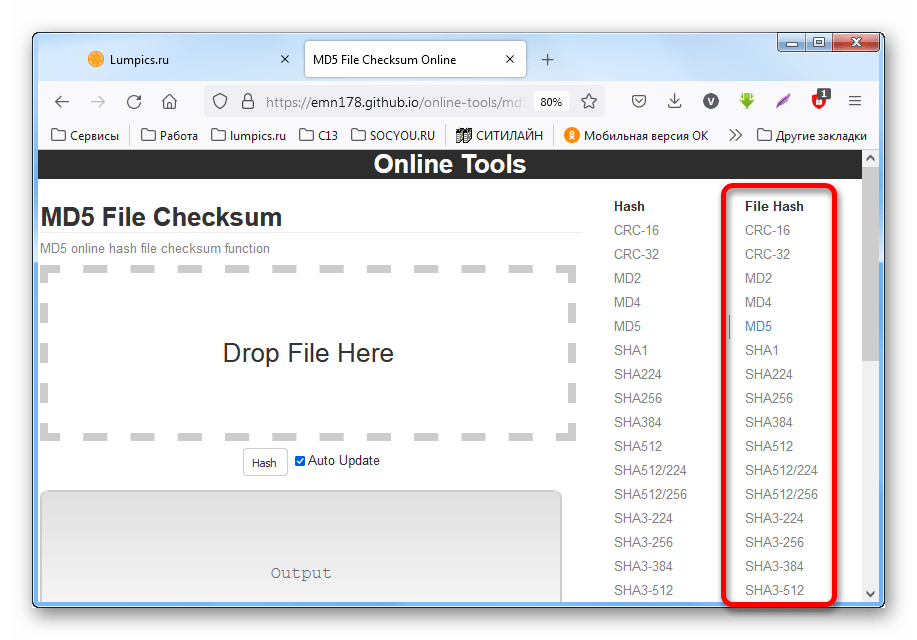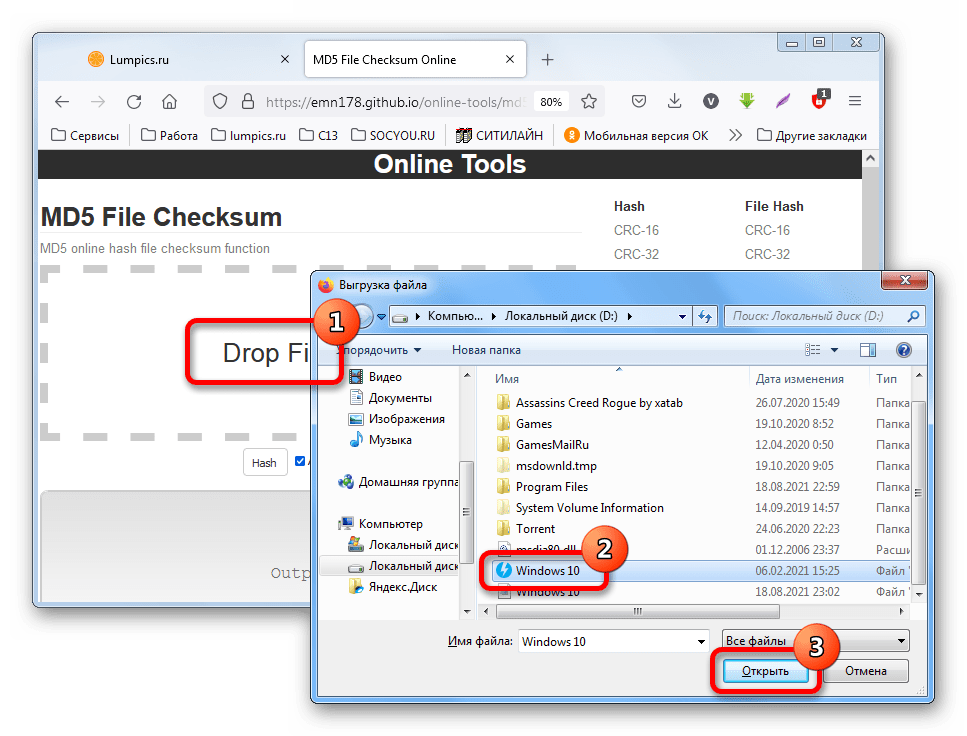Привет, друзья. Как удостовериться, что имеем в наличии подлинный дистрибутив Windows, офисного пакета или отдельных приложений Microsoft Office? Чтобы это были не левые кастомные сборки операционной системы и не пиратские репаки продуктов Office. Левые продукты Microsoft, не будучи сотрудником компании с доступом куда нужно, не всегда отличишь. Даже опытные компьютерщики, хорошо натасканные в части радиоэлектроники и работы программного обеспечения, не всегда знакомы с нюансами лицензирования последнего и его проверки на предмет подлинности. Ну по каждому продукту или разработчику уж точно. Так как же быть, чтобы не нарваться на проблемы с ребятами из ОЭБ и ПК, если именно их плановый рейд будет стоять за, казалось бы, типичным заказом по установке Windows и софта? Как просто для себя проверить, является ли скачанный или приобретённый установщик продукта Microsoft подлинным?
Чтобы не попасть на левый дистрибутив Windows и Office, его необходимо скачивать с официальных источников компании Microsoft. Казалось бы, всё просто, но это вариант далеко не для всех случаев. Для Windows 10 и Windows 8.1 – да, а вот для Windows 7 – нет. На ресурсах Microsoft нет триального дистрибутива Windows 7. Оригинальный он есть на сайте TechBench by WZT, специализирующемся на хранении оригинальных файлов установки различного ПО Microsoft https://tb.rg-adguard.net/public.php. Или его можно скачать с помощью программы Windows ISO Downloader. Но ни эта программа, ни TechBench by WZT не содержат все возможные выпуски Windows 7. Ну а за Windows Vista и XP нужно идти только на торрент-трекеры.
Дистрибутив же Microsoft Office не поставляется официально в триал-варианте, как Windows, его нужно либо покупать вместе с лицензией у сторонних продавцов, либо подписываться на Office 365. Неофициальные установщики Office есть на том же сайте TechBench by WZT или в программе Windows ISO Downloader, они чистые, без кастомизации и пиратской активации, но, опять же, там доступны для скачивания далеко не все версии и редакции продукта. Вот, кстати, в принципе подробности о том, как скачать Microsoft Office.
В любом случае иногда нужно прибегать к поиску дистрибутива продукции Microsoft на сторонних сайтах, в частности, на торрент-трекерах. Как на торрент-трекерах отыскать подлинный дистрибутив Windows или Microsoft Office? Обычно в названии раздачи такового фигурирует аббревиатура MSDN, VLSC или VLSC/MSDN. Это означает, что раздающий выложил сборку Windows на базе оригинальных образов компании Microsoft, не проводил активного вмешательства в функционал и настройки системы, максимум внедрил обновления на дату раздачи.
MSDN – аббревиатура от Microsoft Developer Network, подразделения компании Microsoft, которое контактирует с разработчиками софта под Windows, ведёт ресурс профильной техдокументации MSDN Library, предусматривает онлайн-курсы для системщиков и программистов. И занимается поставкой дистрибутива различных продуктов Microsoft. Полный доступ к возможностям ресурса возможен только по платной подписке. Ранее, ещё когда не было проекта Windows Insider, ресурса Evaluation Center, ещё когда образы Windows не были в свободном доступе на сайте компании, а для масс они поставлялись на установочных оптических дисках, ресурс MSDN был единственным местом, где можно было заполучить оригинальный дистрибутив любого выпуска Windows. Вот название ресурса MSDN и стало таким себе негласным тегом, означающим невмешательство сборщика в функционал и настройки системы.
VLSC – аббревиатура другого проекта Microsoft, сервиса Volume Licensing Service Center. Это сервис для корпоративных пользователей, где можно отслеживать сведения о приобретённых лицензиях, управлять подписками на корпоративные продукты, получать справочную техническую информацию. Ну и скачивать дистрибутив корпоративного ПО. Аббревиатура этого сервиса также стала негласным тегом, который используется в названиях торрент-раздач как отметка о невмешательстве сборщика в функционал и настройки дистрибутива.
В некоторых торрент-раздачах встречаются обе аббревиатуры, это делается для упрощения поиска тем, кто ищет оригинальные дистрибутивы по разным ключевикам. Так что если хотим найти на торрент-трекере оригинальный дистрибутив нужного выпуска Windows или нужной версии Microsoft Office, в поисковой запрос добавляем дописку либо MSDN, либо VLSC.
Но важно: оригинальный дистрибутив на торрент-трекере может как включать пиратскую активацию, так и нет. Чтобы найти дистрибутив без пиратской активации, нужно смотреть в описание раздачи, там должно быть указано что-то типа «Таблэтка: требуется, но отсутствует».
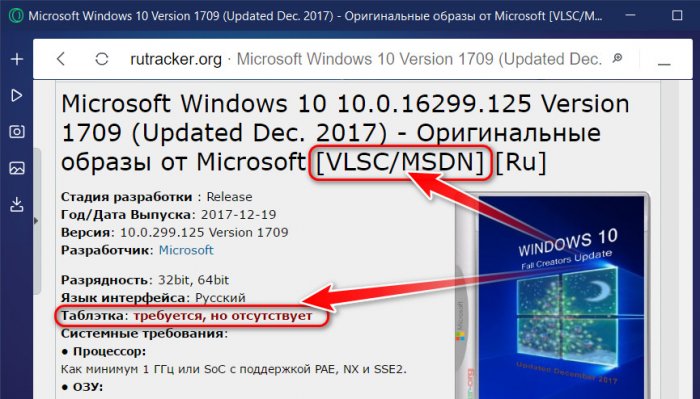
А как проверить на предмет подлинности скачанный дистрибутив? Мало ли что написано в торрент-раздаче Windows или Office, со сборщиков спросу то нет. Дарёному коню, как говорится, в зубы не смотрят. Левые и оригинальные дистрибутивы Windows и Microsoft Office умеет определять небольшая бесплатная портативная утилита «Windows and Office Genuine ISO Verifier». Официальный сайт утилиты недоступен, но она есть в сети.
Утилита проверяет различные форматы дистрибутива – файлы ISO, IMG, EXE – и показывает, подлинный такой дистрибутив или нет. Поддерживает установщики Windows XP-10, Windows Server 2003-2016, всех версий Microsoft Office. Работает утилита по принципу сверки хеша указанных нами установочных файлов с хешем таковых подлинных в собственной базе данных. По итогам этой сверки, собственно, и выдаётся результат верификации дистрибутива. Такой принцип не делает утилиту истиной в последней инстанции, поскольку есть вероятность того, что вполне себе подлинный дистрибутив будет расценен как не являющийся таковым по простой причине отсутствия его хеша в базе данных утилиты. Но, увы, имеем то, что имеем. Зато бесплатно. Узнать хеш всего возможного оригинального дистрибутива ПО Microsoft можно только там, где и, собственно, скачать его – на сайте MSDN по платной подписке.
Итак, утилита «Windows and Office Genuine ISO Verifier». Запускаем её, в первой графе указываем путь к установочному файлу ISO, IMG, EXE Windows или Microsoft Office. Затем кликаем кнопку «Verify». Ждём, пока утилита сверит хеш со своей базой. И смотрим результат. Если дистрибутив оригинальный, увидим надпись зелёного цвета «Genuine (MSDN)».
Если нет – надпись красного цвета «Not Genuine (MSDN)».
Если нужно часто проверять файлы установки Windows и Microsoft Office на предмет подлинности, опцию их верификации с помощью утилиты можно добавить в контекстное меню Windows.
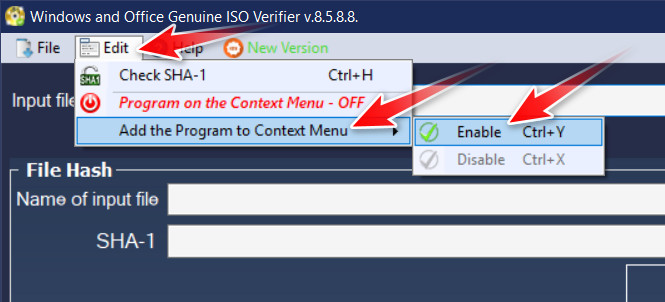
***
Многие скачивают образы операционной системы Windows из интернета и не подозревают, что образ скаченный из интернета был переделан. В него могли добавить различные программы, модифицировать операционную систему по своему усмотрению. Добавить, изменить темы оформления в лучшем случае. Но могут и добавить программы шпионы, внедрить различные вредоносные коды и программы.
В этой статье будет рассказано о том как проверить и где взять оригинальную сборку операционной системы windows. Установка оригинального софта не только залог правильной и стабильной работы, но и в некоторых случаях продлевает срок службы вашего оборудования.Какую операционную систему ставить на свой компьютер решает каждый сам. Хотите ставьте репак скаченный с одного из файлообменника, торент трекера или ставьте оригинальный windows.
Я не призываю всех пользоваться лицензионным программным обеспечением, это каждый решает для себя сам.
В этой статье пойдет речь о том как проверить на оригинальность образ скаченного вами windows.
Скаченный вами образ не всегда оказывается оригинальным, то есть в него вносились какие то изменения. Изменения могут быть как безобидными так и нести какую то цель, начиная от простого вируса, но чаще это троян, программа по сбору информации и как последствие кража ваших данных и финансов. Вы даже знать не будете о ее существовании, если не имеете защиту и не выполняете простые правила серфинга в интернете.
Вы скачали образ операционной системы, не важно от куда, вам нужно убедиться в оригинальности скаченного вами windows.
Первое для проверки подлинности вам необходимо установить программу которая будет считать хеш сумму вашего образа. Хеш сумма файла — это по сути код файла (своего рода отпечаток пальца) который у каждого файла свой единственный и неповторимый. Если внести изменение в файл, не важно какое, даже просто изменить одну букву в структуре файла то хеш сумма изменится.
Более доступно для понимания далеких людей от этой темы объясняет википедия:
С точки зрения математики контрольная сумма является результатом хеш-функции…
Контрольная сумма — некоторое значение, рассчитанное по набору данных путём применения определённого алгоритма и используемое для проверки целостности данных при их передаче или хранении. Также контрольные суммы могут использоваться для быстрого сравнения двух наборов данных на неэквивалентность: с большой вероятностью различные наборы данных будут иметь неравные контрольные суммы. Это может быть использовано, например, для обнаружения компьютерных вирусов. Несмотря на своё название, контрольная сумма не обязательно вычисляется путём суммирования.
Хватит теории давайте приступим к делу:
Устанавливаем программу для подсчета хеш суммы файла. Программа называется HeshTab, для этого скачиваем ее с официального сайта или тут с русскоязычного сайта. Программа совершенно бесплатна для не коммерческого использования.
Скачивайте ту версию программы которая соответствует вашей операционной системе. После скачивания установите ее.
Ни каких ярлыков программы на рабочем столе вы не увидите. Программа добавит в вашу операционную систему дополнительную функцию, для подсчета хеш суммы ваших файлов.
Для того чтоб увидеть, ту самую хеш сумму вашего файла, образа, необходимо навести курсор мыши на ваш образ и нажать правой кнопкой мыши, в появившемся меню выбрать свойства.
Перед вами откроется окно и на одной из вкладок вы увидите интересующую вас информацию.
Полученную хеш сумму необходимо сравнить с оригиналом.
Возникает вопрос где взять хеш сумму оригинального файла, образа, операционной системы.
Все очень просто на этой странице официального сайта microsoft вы можете посмотреть все контрольные суммы выпущенных операционных систем. В окне продукты A-Z выберите на букву W и затем выберите необходимую операционную систему. Слева выбираете другие характеристики, интересующие вас, язык, разрядность.
Теперь осталось сравнить:
Из картинки выше вы наверное поняли как сравнить вашу хеш сумму.
Можно конечно визуально сравнить, но согласитесь это нелепо. Просто скопируйте контрольную сумму на сайте microsoft и вставьте в окно для сравнения. Если сумма совпадает то вы увидите зеленую галочку.
Недавно узнал о новом способе проверки образов microsoft на оригинальность, этот способ более удобен и доступен каждому.
Читайте о втором способе в этой статье.
Надеюсь эта статья вам поможет.
Всем Удачи!
22 апреля 2017
by Radu Tyrsina
Radu Tyrsina has been a Windows fan ever since he got his first PC, a Pentium III (a monster at that time). For most of the kids of… read more
Updated on March 25, 2021
- Before installing Windows or Office you should make sure the iso file you burn on the DVD or USB stick is genuine. Use a small tool to verify the integrity of the files.
- The Windows and Office Genuine ISO Verifier is a free tool to download and perform check if you are having issues with your Office or Windows copies.
- Working with ISO files? You might be interested in learning about new tools and such in the ISO Files section on our website.
- Check out our Windows 10 Downloads for recommendations on all sorts of programs that you can install.
Windows and Office Genuine ISO Verifier is a lightweight tool that helps you find out whether you have genuine Microsoft Office and Windows ISO files. The software works to perform a quick SHA-1 and MD5 verification.
The installation and interface of the tool is as straightforward as it comes in a portable package. You can set up the program up quickly by decompressing the archive in the target location on your hard disk. Its user-friendly interface won’t give you a hard time when navigating the application, either.
The tool’s UI consists of a single window that includes intuitive fields for quick access. Once you specify the input file, the program does the rest of the task for you without your intervention.
Windows and Office Genuine ISO Verifier also supports various versions and languages of Office and Windows. The tool’s major selling factor is its ability to recognize a wide variety of hashes associated with Windows and Office. In fact, it is able to compare file SHA-1 even to Office 95 and Windows XP.
The tool is most useful if you want to reinstall Windows or Office on your PC with no legal complications. If you are not sure whether your file is genuine, then the Windows and Office Genuine ISO Verifier provides the answer.
Microsoft Office cannot verify the license for this product
You open an app from the Microsoft Office suite on your Windows 10 computer. And instead of the app opening, you get a message that it cannot verify your license. What’s the deal with that?
One way of fixing this is my reinstalling Office. Use the Office Genuine ISO Verifier before this to make sure your image is good.
How to use Control Panel in Windows 10 to verify license for Microsoft Office
Go to Control Panel -> Programs and Features. Select your version of Microsoft Office and click on the Change button. Then select Enter a Product Key, and type it in the field, and hit Continue.
Verify Windows 10 is genuine
If all you need is to check if your Windows copy is genuine, go to Start Menu -> Settings. Click on Update & Security. Navigate to the section called Activation and check for a confirmation message.
You can download Windows and Office Genuine ISO Verifier from the Internet. Run it in order to avoid potential security risks of installing versions of Windows or Office that may be compromised.
Are you currently using the Windows and Office Genuine ISO Verifier to check whether your Microsoft files are legitimate? What is your experience so far? Let us know.
Newsletter
by Radu Tyrsina
Radu Tyrsina has been a Windows fan ever since he got his first PC, a Pentium III (a monster at that time). For most of the kids of… read more
Updated on March 25, 2021
- Before installing Windows or Office you should make sure the iso file you burn on the DVD or USB stick is genuine. Use a small tool to verify the integrity of the files.
- The Windows and Office Genuine ISO Verifier is a free tool to download and perform check if you are having issues with your Office or Windows copies.
- Working with ISO files? You might be interested in learning about new tools and such in the ISO Files section on our website.
- Check out our Windows 10 Downloads for recommendations on all sorts of programs that you can install.
Windows and Office Genuine ISO Verifier is a lightweight tool that helps you find out whether you have genuine Microsoft Office and Windows ISO files. The software works to perform a quick SHA-1 and MD5 verification.
The installation and interface of the tool is as straightforward as it comes in a portable package. You can set up the program up quickly by decompressing the archive in the target location on your hard disk. Its user-friendly interface won’t give you a hard time when navigating the application, either.
The tool’s UI consists of a single window that includes intuitive fields for quick access. Once you specify the input file, the program does the rest of the task for you without your intervention.
Windows and Office Genuine ISO Verifier also supports various versions and languages of Office and Windows. The tool’s major selling factor is its ability to recognize a wide variety of hashes associated with Windows and Office. In fact, it is able to compare file SHA-1 even to Office 95 and Windows XP.
The tool is most useful if you want to reinstall Windows or Office on your PC with no legal complications. If you are not sure whether your file is genuine, then the Windows and Office Genuine ISO Verifier provides the answer.
Microsoft Office cannot verify the license for this product
You open an app from the Microsoft Office suite on your Windows 10 computer. And instead of the app opening, you get a message that it cannot verify your license. What’s the deal with that?
One way of fixing this is my reinstalling Office. Use the Office Genuine ISO Verifier before this to make sure your image is good.
How to use Control Panel in Windows 10 to verify license for Microsoft Office
Go to Control Panel -> Programs and Features. Select your version of Microsoft Office and click on the Change button. Then select Enter a Product Key, and type it in the field, and hit Continue.
Verify Windows 10 is genuine
If all you need is to check if your Windows copy is genuine, go to Start Menu -> Settings. Click on Update & Security. Navigate to the section called Activation and check for a confirmation message.
You can download Windows and Office Genuine ISO Verifier from the Internet. Run it in order to avoid potential security risks of installing versions of Windows or Office that may be compromised.
Are you currently using the Windows and Office Genuine ISO Verifier to check whether your Microsoft files are legitimate? What is your experience so far? Let us know.
Newsletter
ПО Windows and Office Genuine ISO Verifier – бесплатная программа, используемая при проведении проверки уникальности ISO-образов Windows и Office.
Используя данную утилиту можно проверить оригинальность, скаченных образов, а также совместимость их с операционной системой. Программа также осуществляет контрольную проверку по выбранным образам по общей базе программ. Если их нет в списке, можно подумать о том, как установить другие разноязычные образы для ОС Windows любого формата.
Скачать бесплатно Windows and Office Genuine ISO Verifier 11.12.33.23
Пароль ко всем архивам: 1progs
Программа также выдает оригинальное наименование образов Windows, что помогает подробно узнать полную информацию о конкретной версии в выбранном образе. К примеру, если у кого-то представлена определенная версия системы, то здесь можно узнать более подробную информацию, по которому также легко установить удобный для пользователя язык, а также версию системы. К тому же программу можно самостоятельно переименовать, дав им оригинальные названия.
Проверка осуществляется в течение короткого времени. Дополнительно предлагается ввести, а также более подробно проверить основную сумму по конкретному образу Windows. Эта удобная утилита применяется для создания комфортного применения программы в определенных случаях.
Аналоги программы вы всегда можете найти в наших подборках:
Содержание
- Как проверить целостность загруженного iso-образа?
- Ответы (28)
- 4 способа проверки активации Windows 10 и как узнать лицензионный ключ
- Зачем нужно знать ключ активации
- Как посмотреть активацию Windows 10
- Наклейка на компьютере или ноутбуке
- Командная строка
- Планировщик заданий
- Через PowerShell
- Как узнать ключ при помощи сторонних приложений
- ShowKeyPlus
- ProduKey
- Magical Jelly Bean Keyfinder
- Speccy
- Извлекаем ОЕМ-код из UEFI для проверки лицензии 10 Винды
Как проверить целостность загруженного iso-образа?
1. Для начала вам нужно скачать и установить программу HashTab. Скачать программу можно с официального сайта (http://implbits.com/).
2. После установки программы зайдите на сайт MSDN (https://msdn.microsoft.com/ru-ru/subscriptions/downloads/).
3. Жмём «Обзор» и выбираем букву «w», а затем выбираем например Windows 7.
4. В боковых настройках Архитектуры (32/64 bit), Расширение файла (iso/msi), ну и Язык (На выбор).
5. Жмём на вкладку «Сведения» и копируем хэш файла.
6. Затем входим в папку где находится iso образ Windows, заходим в Свойства файла и выбираем вкладку «Хеш суммы файлов» и вставляем туда скопированный хэш.
Было ли это обсуждение полезной?
К сожалению, это не помогло.
Отлично! Благодарим за отзыв.
Насколько вы удовлетворены этим обсуждением?
Благодарим за отзыв, он поможет улучшить наш сайт.
Насколько вы удовлетворены этим обсуждением?
Благодарим за отзыв.
Ответы (28)
* Попробуйте выбрать меньший номер страницы.
* Введите только числа.
* Попробуйте выбрать меньший номер страницы.
* Введите только числа.
А Вы форумом случайно не ошиблись.
У большинства пользователей нет подписки на ресурс MSDN для возможности что либо скачать.
Хотя информация весьма полезна.
137 польз. нашли этот ответ полезным
Был ли этот ответ полезным?
К сожалению, это не помогло.
Отлично! Благодарим за отзыв.
Насколько Вы удовлетворены этим ответом?
Благодарим за отзыв, он поможет улучшить наш сайт.
Насколько Вы удовлетворены этим ответом?
Благодарим за отзыв.
Данная информация посвящена определению подлинности образа Windows, а не где его скачать. Сайт MSDN нужен для того чтобы узнать хеш сумму оригинального iso образа Windows.
Благодарю за комментарий.
18 польз. нашли этот ответ полезным
Был ли этот ответ полезным?
К сожалению, это не помогло.
Отлично! Благодарим за отзыв.
Насколько Вы удовлетворены этим ответом?
Благодарим за отзыв, он поможет улучшить наш сайт.
Насколько Вы удовлетворены этим ответом?
Благодарим за отзыв.
Вы знаете, что своими советами вы нарушаете Лицензионное Соглашение?
Никто не давал право пользователю скачивать образ для ОС со сторонних сайтов.
Был ли этот ответ полезным?
К сожалению, это не помогло.
Отлично! Благодарим за отзыв.
Насколько Вы удовлетворены этим ответом?
Благодарим за отзыв, он поможет улучшить наш сайт.
Насколько Вы удовлетворены этим ответом?
Благодарим за отзыв.
Подлинность это не то понятие о чем вы рассказываете. Контрольными суммами, сертификатом подлинности файла(iso), проверяется отсутствие ошибок при скачивании файла.
Я думаю вам надо переименовать тему.
7 польз. нашли этот ответ полезным
Был ли этот ответ полезным?
К сожалению, это не помогло.
Отлично! Благодарим за отзыв.
Насколько Вы удовлетворены этим ответом?
Благодарим за отзыв, он поможет улучшить наш сайт.
Насколько Вы удовлетворены этим ответом?
Благодарим за отзыв.
Данная информация посвящена определению подлинности образа Windows,
Простите, а зачем? У Вас есть сомнения, что при покупке Вам предоставили неподлинный образ?
Был ли этот ответ полезным?
К сожалению, это не помогло.
Отлично! Благодарим за отзыв.
Насколько Вы удовлетворены этим ответом?
Благодарим за отзыв, он поможет улучшить наш сайт.
Насколько Вы удовлетворены этим ответом?
Благодарим за отзыв.
Данная информация посвящена определению подлинности образа Windows, а не где его скачать. Сайт MSDN нужен для того чтобы узнать хеш сумму оригинального iso образа Windows.
Благодарю за комментарий.
Вы заблуждаетесь, Ваша статья должна называться «Как проверить целостность загруженного iso-образа». Причём, образа взятого с MSDN, сразу возникает вопрос, откуда у простого Пользователя появился этот образ.
Пользователи, читающие наши Вики-статьи, не имеют доступа к подпискам MSDN что бы иметь возможность, что либо проверить.
Для Пользователей нашего Форума, главное правило которое они должны неукоснительно выполнять, это загрузка и установка, с официального сайта Майкрософт. Пользователи OEM-версий, должны загружать с официального сайта Сборщика систем, или с уполномоченного Сборщиком систем сайта Техподдержки магазина, продающего его устройства, например так организовано на сайте сети магазинов DNS.
1 пользователь нашел этот ответ полезным
Был ли этот ответ полезным?
К сожалению, это не помогло.
Отлично! Благодарим за отзыв.
Насколько Вы удовлетворены этим ответом?
Благодарим за отзыв, он поможет улучшить наш сайт.
4 способа проверки активации Windows 10 и как узнать лицензионный ключ
О том, что операционная система для Windows 10 предоставляется пользователю не бесплатно, знают все. То есть юзер покупает лицензионную копию программы. При приобретении компьютера или планшета с рук возникает вопрос, как можно проверить подлинность активации Windows 10. Рассмотрим всевозможные варианты распознавания ключа, которые помогают установить оригинальность инсталлированной на девайсе версии.
Зачем нужно знать ключ активации
В операционных системах Windows 7 и Windows 8.1, чтобы определить код, разработчики корпорации прибегали к примитивному методу. Справка об инсталлированной на компьютере или лэптопе версии предоставлялась на бирке, размещенной на обратной стороне корпуса устройства. С выходом «десятки» и расширением цифровых технологий в Microsoft решили отказаться от такой фишки.
Уникальный код нужен в том случае, если срок действия пробного периода закончился, и нужно активировать систему, либо владелец ПК решит переустановить подлинную версию. Теперь, чтобы определить серийный ключ, пользователям Виндовс 10 приходится прибегать к различным приемам.
Как посмотреть активацию Windows 10
Прежде чем приступать к поиску ключа в системе, убедитесь, активирована ли установленная копия. Для этого на рабочем столе устройства правой кнопкой мышки кликните на иконку «Этот компьютер». В списке команд выберите ярлык «Свойства». Откроется окно, в котором будет представлена вся интересующая пользователя информация. Главное, чтобы в графе «Активация Windows» стояла запись «Выполнена».
Наклейка на компьютере или ноутбуке
Подлинность программы активации определяют по стикерам. Как выглядят оригинальные сертификаты:
- наклейка GML – лейбл-голограмма, которая, в зависимости от угла обзора, меняет цвет с синего на фиолетовый;
- СОА – лицензионная наклейка. Крепится на корпусе девайса либо помещена внутрь отсека для АКБ.
Случается, что лицензионный ключ покупается отдельно от компьютера. В таком случае лейбл-голограмма, указывающая на подлинность продукта, наклеивается на упаковку устройства.
Командная строка
Приобретая технику с рук или в магазине, о репутации которого не успели навести справки, можете проверить, правду ли говорит продавец, уверяя, что на ПК активирована лицензированная версия ОС Windows.
Достаточно от имени администратора в консоль ввести команду «slmgr/ato».
Если система лицензионная, в окне появится текст: «Активация выполнена успешно». Кроме того, обратите внимание на формулировку. Если в ней присутствует выражение «Eval», особо можете не радоваться. Пиратская версия сопровождается надписями: «Ошибка…Имя не существует».
Планировщик заданий
Следует признать, что такие версии программы, как Windows 8.1, 10, оснащены мощной системой защиты, которую не так просто активировать нелицензированными средствами. На октябрь 2021 г. известно несколько активаторов, которые могут запустить в работу эти ОС.
Рассмотрим на примере активатора KMSAuto Net. Программа меняет алгоритм системы проверки, после чего нелицензионная версия выдает себя за подлинник. Активатор самостоятельно создает папку, помещает в нее файлы, после чего Windows думает, что ключ настоящий.
Через PowerShell
Система PowerShell позволяет автоматически расшифровать ключ продукта, не прибегая к помощи сторонних ресурсов.
Для ее запуска откройте блокнот, скопируйте в него код:
$regPath = «SoftwareMicrosoftWindows NTCurrentVersion»
Foreach ($target in $targets) <
## decrypt base24 encoded binary data
For ($i = 24; $i -ge 0; $i—) <
For ($j = 14; $j -ge 0; $j—) <
$k = $k * 256 -bxor $binArray[$j]
$binArray[$j] = [math]::truncate($k / 24)
$productKey = $charsArray[$k] + $productKey
If (($i % 5 -eq 0) -and ($i -ne 0)) <
$win32os = Get-WmiObject Win32_OperatingSystem -computer $target
$obj = New-Object Object
$obj | Add-Member Noteproperty Computer -value $target
$obj | Add-Member Noteproperty Caption -value $win32os.Caption
$obj | Add-Member Noteproperty CSDVersion -value $win32os.CSDVersion
$obj | Add-Member Noteproperty OSArch -value $win32os.OSArchitecture
$obj | Add-Member Noteproperty BuildNumber -value $win32os.BuildNumber
$obj | Add-Member Noteproperty RegisteredTo -value $win32os.RegisteredUser
$obj | Add-Member Noteproperty ProductID -value $win32os.SerialNumber
$obj | Add-Member Noteproperty ProductKey -value $productkey
Предоставьте путь к папке с расширением ps1. От лица администратора откройте окно, внесите в командную строку команду «Set-ExecutionPolicy RemoteSigned». Подкрепите свои действия, нажав на клавишу Y.
Введите команду «Import-Module C:get-win-key.ps1». Запустите загрузку. В графе «Installed Key» отобразится код. При необходимости сохраните его в отдельный файл.
Как узнать ключ при помощи сторонних приложений
Способов и ресурсов, позволяющих узнать ключ ОС, множество. Они дают возможность посмотреть характеристики компьютера и узнать интересующие юзера сведения.
ShowKeyPlus
Программа выгодно выделяется на фоне остальных тем, что показывает не только ключ активированной на девайсе системы, но и отображает тип шифра UEFI, а также выдает информацию о ранее установленных версиях ОС.
Чтобы узнать необходимые данные, инсталлировать утилиту ShowKeyPlus не нужно. Достаточно запустить программу. На экране монитора появится окно со всеми интересующими сведениями. Пользователь может сохранить отображенную на экране информацию, кликнув на клавишу «Save».
ProduKey
Бесплатная программа, показывающая информацию о ключах программного обеспечения. К помощи ProduKey прибегают в том случае, если пользователь забыл, какая версия на каком устройстве у него установлена, либо нужно переустановить ОС, но за время пользования ключ потерялся.
Утилита не нуждается в инсталляции, но для безопасности использования скачивайте ее с официального сайта. Алгоритм действий, который поможет выяснить код:
- Чтобы открыть файл, тапните на команду «Показать в папке».
- Откройте архив, кликните на иконку «Извлечь».
- Укажите путь для извлечения. Подтвердите свои действия, нажав «ОК».
После открытия разархивированной папки запустите в работу утилиту ProduKey. exe. После этого на экране появится таблица, в которой будут указаны все ключи Microsoft, установленные на устройстве.
Magical Jelly Bean Keyfinder
Утилита Magical Jelly Bean Keyfinder – полезный инструмент, который поможет пройти валидацию, получить ключ или серийный номер из любого устройства. Вначале программу необходимо установить на свой компьютер. Она бесплатная, поэтому самый надежный способ скачивания – с официального сайта.
- Загрузка программы начнется автоматически, как только пользователь нажмет на ссылку. Затем последует запрос «Скачать» или «Сохранить». Выбирайте второй вариант, поместите файл на рабочем столе, чтобы, в случае надобности, его можно было легко найти.
- Установка программы Magical Jelly Bean Keyfinder занимает не больше минуты.
- Откройте файл. Чтобы продолжить процесс установки, нажмите на клавишу «Следующая».
- Состоится переход на экран лицензионного соглашения. Принимайте условия и переходите дальше. После инсталляции приложения запустите программу.
Сразу после установки утилита находит ключ для операционной системы, активированной на этом устройстве. Помимо ОС Windows, магический инструмент извлечет секретные шифры для любой игры или программы, инсталлированной на компьютер.
После обнаружения ключей, чтобы не пришлось проделывать все манипуляции заново, распечатайте и сохраните их.
Speccy
Еще одна удобная в использовании программа, отображающая все нужные сведения об устройстве. Инструмент предоставляет пользователю информацию о каждом элементе персонального компьютера:
- операционной системе;
- жестких дисках;
- графической карте;
- процессоре;
- RAM.
Этот перечень по умолчанию появляется на экране после запуска программы. Чтобы разобраться подробнее в тонкостях, кликните на строку «Операционная система». Справа откроется полная картина: когда, какая версия Windows установлена, ключ.
Просмотрев сведения, если есть необходимость, сохраните информацию, скопировав на диск. Выберите в меню «Save Snapshot». Снимок файловой системы сохранится в папке «.speccy».
Извлекаем ОЕМ-код из UEFI для проверки лицензии 10 Винды
Неважно, какая операционная система управляет устройством в настоящее время. Если на момент покупки компьютера на нем была инсталлирована версия Windows 10, ключ ОЕМ был вшит на материнскую плату или UEFI лэптопа. Чтобы извлечь код, в командную строку введите «wmic path softwarelicensingservice get OA3xOriginalProductKay».
О наличии кода свидетельствует шифр, который немного отличается от ключа активации, используемого настоящей версией 10 Винды. Этот ОЕМ-код пригоден для восстановления работы изначальной версии операционной системы. Если в настройках UEFI ключа нет, пользователь увидит на экране лишь пустую строчку.
В большинстве случаев совершенно не обязательно знать ключ активации лицензионной версии Windows 10. Его без труда можно извлечь из устройства с помощью сторонних программ, руководствуясь подсказками, или обнаружить наклейку на днище ноутбука.
Содержание
- Вариант 1: Встроенные средства операционной системы
- Способ 1: «Командная строка»
- Способ 2: «PowerShell»
- Вариант 2: Программы от сторонних разработчиков
- Способ 1: HashTab
- Способ 2: Total Commander
- Способ 3: 7-Zip
- Вариант 3: Онлайн-сервисы
- Вопросы и ответы
Вариант 1: Встроенные средства операционной системы
Узнать контрольную сумму образа ISO можно без сторонних программ и сервисов — посредством встроенных инструментов операционной системы.
Способ 1: «Командная строка»
В каждой версии Windows есть предустановленная консольная утилита CertUtil, которая позволяет просматривать хеш-сумму любого файла. Для ее использования выполните следующие действия:
- Нажмите сочетание горячих клавиш Win + R и в появившемся окне впишите cmd, после чего нажмите «ОК».
-
В открывшейся консоли впишите команду следующего синтаксиса и нажмите Enter:
certutil -hashfile "<путь к файлу>" - Дождитесь завершения анализа данных, после чего ознакомьтесь с искомой информацией.
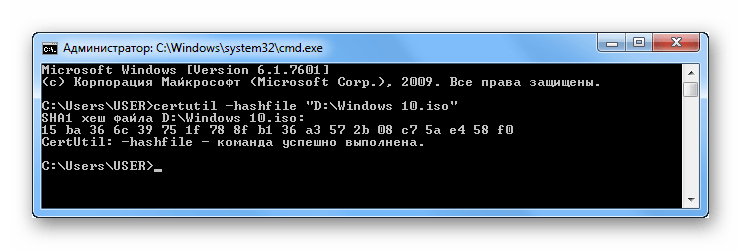
Способ 2: «PowerShell»
Оболочка «PowerShell», которая предустановлена в операционной системе начиная с восьмой версии, тоже позволяет вычленить из ISO-файла нужную информацию. Для использования этого метода потребуется сделать следующее:
- Раскройте меню поиска по системе и введите запрос «PowerShell», после чего запустите одноименное приложение.
-
В появившемся окне впишите команду следующего содержания, подтвердите ее выполнение нажатием по клавише Enter:
Get-FileHash "<путь к файлу>" -Algorithm <алгоритм вычисления контрольной суммы> - Дождитесь завершения операции, после чего ознакомьтесь с результатом.
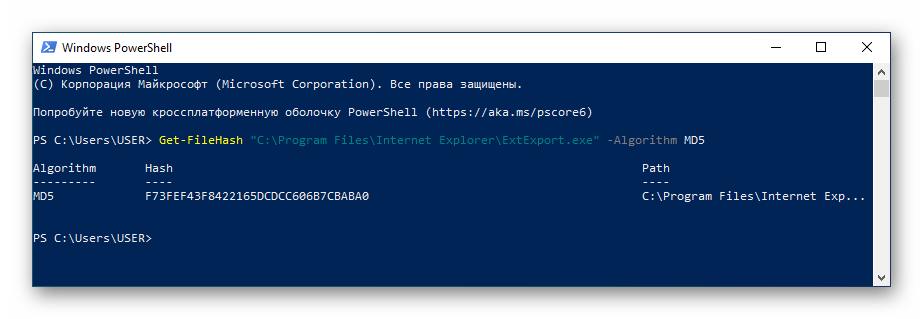
В качестве алгоритма вычисления контрольной суммы можно использовать следующие значения, которые соответствуют типу данных получаемой на выводе информации:
- SHA1;
- SHA256;
- SHA384;
- SHA512;
- MD5.
В конечном итоге команда может иметь следующий вид: Get-FileHash "D:Windows.iso" -Algorithm SHA1.
Вариант 2: Программы от сторонних разработчиков
В сети можно найти множество программ, разработанных для проверки хеш-суммы ISO-образов. Ниже представлены лучшие решения, находящиеся в свободном доступе.
Важно! Иногда вместе с образом поставляется и контрольная сумма формата MD5, вложенная в отдельный файл. Его можно открыть посредством специальных программ, каждая из которых была разобрана в отдельной статье на нашем сайте.
Подробнее: Программы для просмотра файлов MD5
Способ 1: HashTab
HashTab — легковесная утилита, которая интегрируется в графическую оболочку операционной системы и предоставляет свои возможности через контекстное меню файла.
Скачать HashTab с официального сайта
После установки приложения выполните следующие действия:
- Откройте файловый менеджер, нажав по соответствующей иконке на панели задач.
- Перейдите в папку, где находится нужный образ, и нажмите по нему правой кнопкой мыши. Выберите пункт «Свойства».
- В новом окне откройте вкладку «Хеш-суммы файлов», дождитесь завершения вычисления нужной информации и ознакомьтесь с результатами в соответствующей сводке.
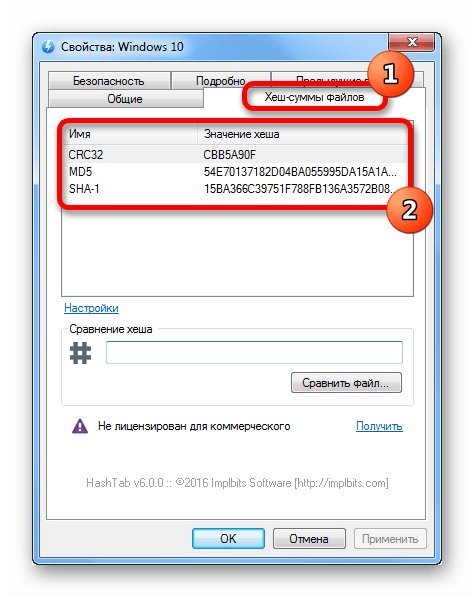
Обратите внимание! Программа HashTab предоставляет значения хеша трех типов: CRC32, MD5 и SHA-1.
Способ 2: Total Commander
Total Commander — программа для работы с файлами, является аналогом штатного «Проводника», но с расширенным набором инструментов. Среди них есть встроенная утилита для проверки контрольной суммы дисковых образов.
Скачать Total Commander
После установки приложения на компьютер запустите его и выполните следующие действия:
- В левой части рабочей области перейдите в папку с ISO-файлом, который необходимо проверить, и выделите образ, один раз кликнув по нему.
- Разверните выпадающее меню «Файлы» и выберите опцию «Посчитать CRC-суммы».
- В появившемся окне определите тип контрольной суммы, который необходимо получить на выходе (делается это в одноименном блоке), и нажмите по кнопке «ОК».
- Запустите файловый менеджер и перейдите в директорию, где находится образ. Нажмите правой кнопкой мыши по одноименному файлу с другим расширением и выберите «Открыть».
- В диалоговом окне нажмите по программе «Блокнот», а затем по кнопке «ОК».
Отобразится хеш-сумма образа.

Внимание! При создании файла контрольной суммы (третий шаг инструкции) в адресной строке можно указать папку, в которую он будет помещен.
Способ 3: 7-Zip
7-Zip — программа для извлечения файлов из архива, которая имеет функцию просмотра контрольной суммы образа. Позволяет получать информацию в четырех форматах:
- CRC-32;
- CRC-64;
- SHA-1;
- SHA-256.
Скачать 7-Zip
После установки приложения для получения нужных данных необходимо сделать следующее:
- Запустите файловый менеджер, кликнув по иконке «Проводника» на панели задач.
- Перейдите в папку с файлом, контрольную сумму которого необходимо узнать. Нажмите правой кнопкой мыши, в контекстном меню наведите курсор на строку CRC SHA и выберите пункт со звездочкой.
- Дождитесь завершения извлечения нужной информации, которая впоследствии отобразится в новом диалоговом окне.
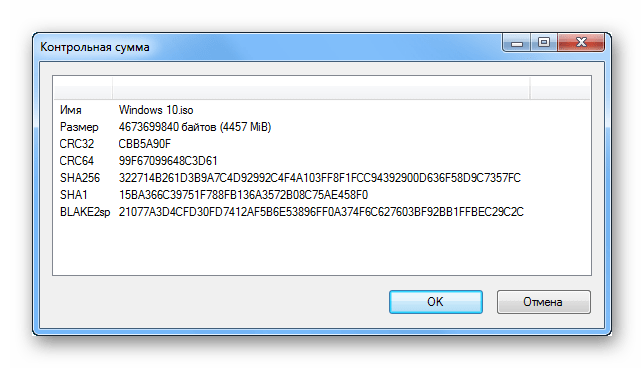
Обратите внимание! На втором шаге в контекстном меню можно выбрать определенный тип хеш-суммы, что значительно ускорит выполнение процедуры анализа.
Вариант 3: Онлайн-сервисы
При необходимости узнать контрольную сумму файла можно посредством специального онлайн-сервиса, что не требует обязательной установки стороннего программного обеспечения на компьютер. В качестве примера будет рассмотрен ресурс File Checksum.
Перейти к онлайн-сервису File Checksum
Руководство по использованию:
- Перейдите на сервис по ссылке, расположенной выше, и в столбике File Hash выберите тип данных, который необходимо получить из файла.
- Щелкните по области Drop File Here и в появившемся файловом менеджере перейдите к образу ISO, после чего нажмите по кнопке «Открыть».
- Ознакомьтесь с требующейся информацией в поле ниже.
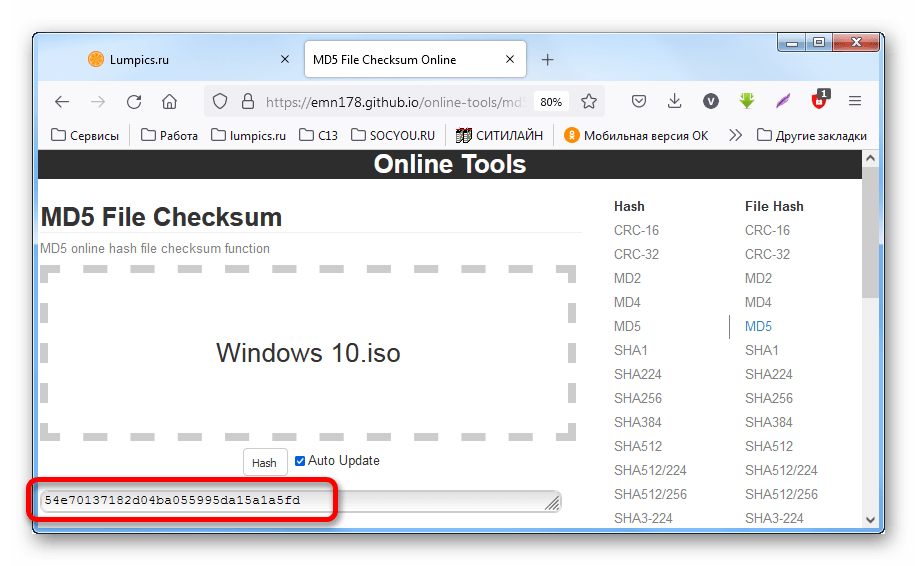
Важно! File Checksum не рекомендуется использовать при необходимости узнать контрольную сумму объемных файлов размером свыше 2 ГБ, так как процесс загрузки данных на сервис с последующей обработкой займет много времени.
Еще статьи по данной теме:
Помогла ли Вам статья?
Windows and Office Genuine ISO Verifier 11.12.33.22

- Дата публикации:01.01.2023
- Просмотров:68
- Комментариев:0
- Категория:Программы / Данные и диски
- Язык интерфейса:Английский
- Пароль на архив:manshet.org [Ошибка?]
Описание
Windows and Office Genuine ISO Verifier — бесплатная портативная программа для проверки оригинальности ISO-образов Windows и Office. С её помощью вы сможете проверить, являются ли скаченные образы Windows оригинальными образами MSDN или VLSC от Microsoft.
Пароль на все архивы: manshet.org